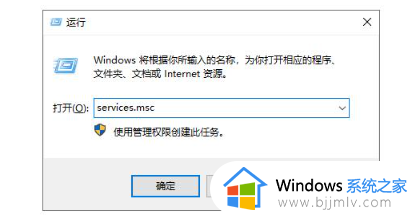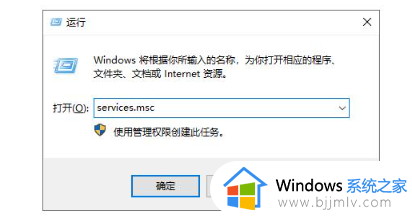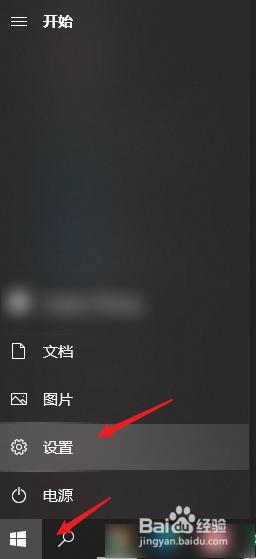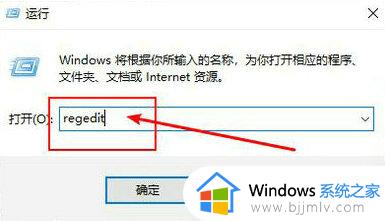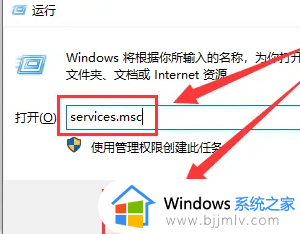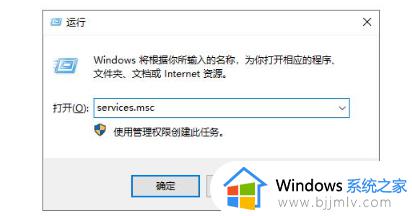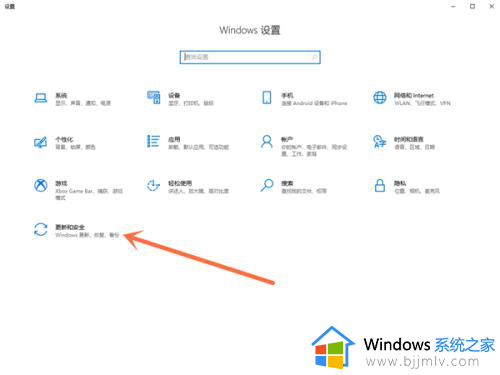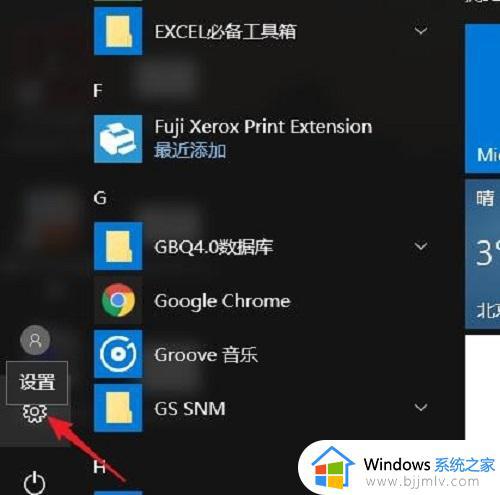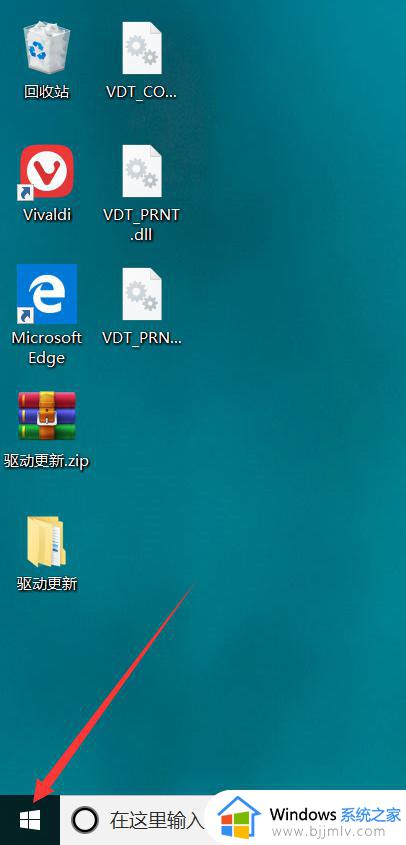win10安全中心通知怎么关闭 w10关闭安全中心的通知的方法
很多人在使用win10系统的时候,发现任务栏右下角总是会弹出各种安全中心通知,关闭之后下次还是会弹出,这让用户们很是烦恼,那么win10安全中心通知怎么关闭呢?针对这个问题, 本文这就给大家介绍一下w10关闭安全中心的通知的方法。
第一种方法、
禁用“Windows安全中心”启动项
1、快捷键【Ctrl】+【Shift】+【Esc】打开【任务管理器】。
2、任务管理器页面,点击【启动】。找到【Windows secruity notice】,右键点击【禁用】。
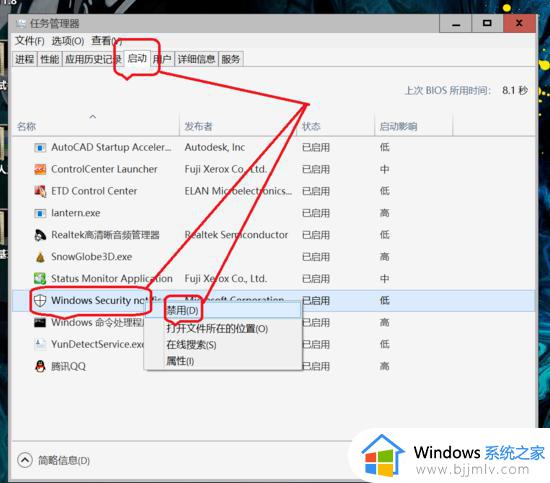
第二种方法
隐藏“Windows安全中心”通知提示
1、快捷键【Win】+【R】打开【运行】,输入【gpedit.msc】命令。
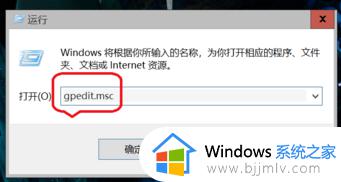
2、点击盘【计算机配置】>【管理模板】>【Windows组件】,右侧找到【Windows安全中心】打开。
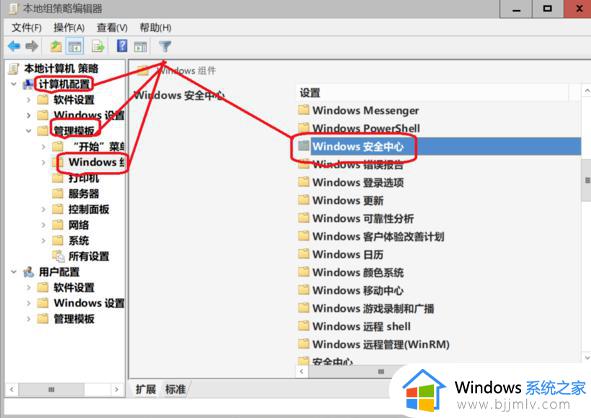
3、在右侧【通知】中,双击【隐藏所有通知】,点击【已启用】>【回车】,即可启用【隐藏所有通知】。
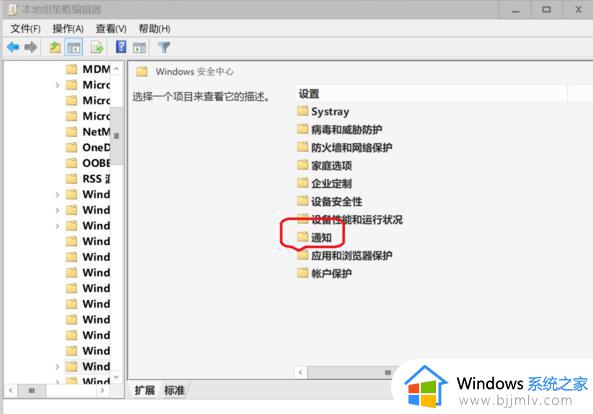
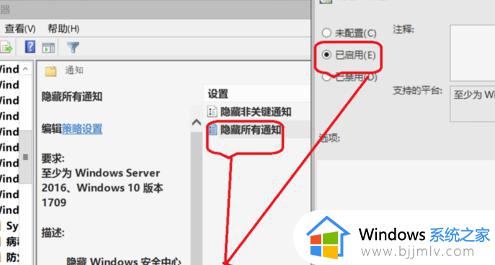
以上便是win10安全中心通知的详细关闭方法,如果你有遇到一样情况的话,可以学习上面的方法来进行关闭吧。